とか、
せっかくGPS位置情報付きで撮影したのにレタッチしたら情報がなくなってしまった(^^;)・・・・
という方のために、GPS位置情報が扱えるソフトの情報を掲載してみます。
間違い、追加情報があればぜひご連絡ください。
- カシミール
- Able CV
- ImageFilter
- Vix
- その他のソフトの情報(随時更新)
1.カシミール
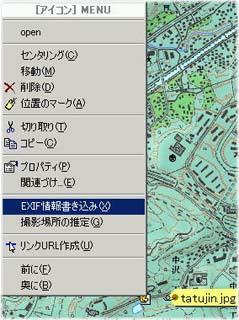
位置情報付きコンテンツの作成になくてはならないソフトです。
銀塩写真をスキャンした画像にExif情報はもちろん、GPS位置情報も書き込めます。JPEG画像に書き込みができるのでカシバードの画像にも書き込みができます。
やり方は簡単です。
1.カシミールを起動し、位置情報を付加したい画像を撮影したあたりの地図を開きます。
2.エクスプローラを起動し、対象の画像をカシミール上にドロップします。
3.すると適当な場所にアイコンが貼り付きますので、これをドラッグして撮影場所まで移動します。
4.アイコンを右クリックしてメニューを出し、「EXIF情報書き込み」をクリックします。

すると左のような画面が出るので「アイコン位置を画像に書き込む」ボタンを押します。書き込みの警告がでますがそのまま実行すればOKです。
もう一度アイコンから右メニューを出して、今度はプロパティを見てみましょう。「EXIF情報」タブをクリックするとEXIF情報が一覧で見られます。ここでも書き込みができますので標高などを補正したければここで修正します。また画像にコメントも書き込めます。
この画面左下には「他からExifコピー」ボタンがあります。
これはもともとexif情報がない画像やレタッチしてexifが消えてしまった画像に、他の画像のexif情報をコピーして付加するものです。カシバードの画像をjpeg形式にしてその画像に別の画像からexif情報を付けることができます。
カシミールは上で説明したとおり画像をドロップしてその場所の情報をexif情報として書き込みができますが、位置がどうしてもずれてしまったり、高度が50mメッシュのものなので低めになってしまいます。ですから実際に撮影した情報があれば、それをコピーした方が良いですね。そういうときにこのexifコピー機能は助かります。

カシミールを使って銀塩写真にGPS位置情報を書き込んだのが右の写真です。 カシミールをお持ちの方はカシミールにドロップしてみてください。 |
2.AbleCV(Able Catalog Viewer)
Exif情報の表示・書き込み・コピー等が可能です。特にコピー機能は便利です。
GPS位置情報をExifとして持っている画像を元に別の画像に同じ情報を持たせることが可能です。
もともとはGPS位置情報があったのに、レタッチソフトでレタッチしたら消えてしまった、という場合に元画像や同じ場所で撮影した画像からEXIF情報をコピーできます。もちろん直接入力も可能です。
ここではこのEXIF情報のコピー方法を説明します。
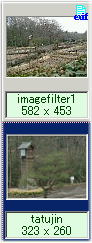
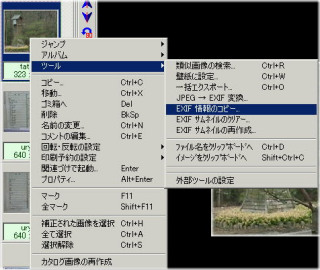
この例では、左の上の画像(Imagefilter1)からIBMホームページビルダー付属の画像ソフト「デジカメの達人」でトリミングした下の画像(tatujin)にexif情報をコピーしてみます。
サムネール画像をよく見ると上の画像の右上に「exif」マークが付いているがわかると思います。
まず、コピー先(exif情報を付加したい画像)を選択し右メニューを出し、「ツール」から「Exif情報のコピー」を選択します。
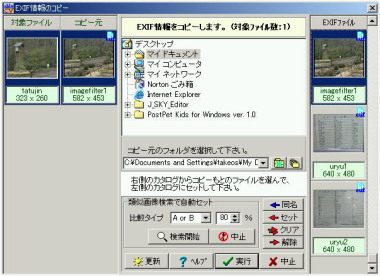
すると左のような画面になります。
左の「対象ファイル」に対象の画像が表示されます(この時点ではその右の「コピー元」はブランクです)
コピー元画像のフォルダをエクスプローラメニューを使って指定し、右にフォルダ内の画像一覧が表示されるので、コピー元を選択します。
選択したら、真ん中下右の「←セット」を押します。すると、コピー元画像が左上の右「コピー元」に表示されます。
あとは「実行」ボタンをクリックするとEXIF情報がコピーされます。
AbleCVはその他にもHTML出力、サムネール化、一括リネームなど多彩な機能があります。1000円のシェアウェアですが、登録する価値は十分あります。
3.ImageFilter
Exif情報を保持するフリーのレタッチソフトです。レタッチ系のものはたいてい間に合います。
デフォルトで起動するとメニューが英語なので、ちょっと面くらいますが、メニューの
「Config」から「日本語メニュー」を選択し再起動すると日本語メニューになります。
 画像をレタッチして保存するときに左のダイヤログが出るのでこのとき、右下の[exif]にチェックをしておくと(デフォルトだとAuto Jfif/Exifになり保存されません)exif情報が保存されます。
画像をレタッチして保存するときに左のダイヤログが出るのでこのとき、右下の[exif]にチェックをしておくと(デフォルトだとAuto Jfif/Exifになり保存されません)exif情報が保存されます。
なお、同時に[元画像も保存する]にチェック(デフォルトはON)しておくと右のフォルダに元画像が保存されます。
このソフトで便利なのは「ドラッグ範囲」「サイズ指定」のふたつの方法でできるトリミング機能です。通常のレタッチソフトの場合、「範囲指定」のあとクリップボードにコピーしてそれから新規画像を「貼り付け」る必要がありますが、ImageFilterは「ドラッグ範囲」指定の場合はドラッグ終了時に新規画像が作成されます。
「サイズ指定」の場合はサイズを指定するとそのサイズの枠が表示され、それを任意の位置に移動して指定した直後に新規画像が作成されます。
保存時には同様に左のダイヤログが出ます。
4.VIX

フリーの統合画像ビューワです。一覧表示等のカタログ機能に加え、フィルターやリサイズ等のレタッチ機能もあります。
レタッチ等のあとで保存する場合に「撮影情報の維持」をチェックしておくとExif情報が保存されます。

このソフトで便利なのは「統合変換」機能です。複数の画像ファイルを一括してリサイズ等のレタッチができます。デジカメ画像も元の400万画素のままでは1枚で2MB近くなるのでWEB公開には躊躇しますが、これを640*480とかの小さいサイズに一括で変換ができます。
このとき、「出力」タブを選択して、上と同様に「撮影情報の維持」をチェックするとExif情報を保存したままリサイズしてくれます。
5.その他のソフトの情報(随時更新)
・PhotoHnads:CASIO QV-4000付属の画像レタッチソフトです。色調調整やリサイズを行ったあとでもExif情報は保存されます。いわゆるレタッチ系ソフトの中でも操作はとても簡単だと思います。
・Adobe PhotoshopElements:Exif情報を保持してくれますが「Web用として保存」を選択すると消えてしまいます。別名保存をしてください。
・GPS、デジカメ及び電子地図を使って思い出整理(GPSifd,exif,jpeg)のサイトの<画像処理ソフトとexif file>に各種ソフトのexif情報取り扱いがまとめられています。